¿Se enfrenta a la situación de que su Face ID dejó de funcionar repentinamente después de la actualización de iOS 17 o iOS 18?
En comparación con el código de acceso tradicional de 4 o 6 dígitos y Touch ID, Face ID ofrece una forma más cómoda de desbloquear el dispositivo, iniciar sesión en aplicaciones, confirmar compras y mucho más. Por eso, puede resultar frustrante que el iPhone o el iPad te indiquen repetidamente que tu Face ID no está disponible y te pidan que lo intentes de nuevo.
Diversos factores pueden provocar la La identificación de la cara no funciona Este artículo explorará algunas de las razones más comunes que lo provocan. Además, me gustaría compartir siete soluciones efectivas para deshacerse del problema de reconocimiento facial en su iPhone y iPad.
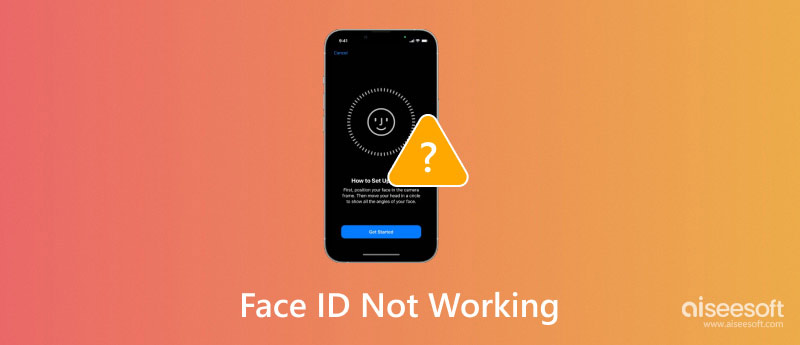
Face ID es la tecnología avanzada de reconocimiento facial de Apple, que se utiliza principalmente para desbloquear dispositivos iOS como iPhones y iPads de forma segura. Como se mencionó anteriormente, también se puede utilizar para realizar compras y autenticar aplicaciones. Desde el iPhone X, Face ID se ha convertido en la principal forma de desbloqueo de dispositivos, junto con el código de acceso digital. Antes de contar soluciones específicas para resolver el problema de que Face ID no funciona, me gustaría analizar algunas de las principales razones por las que Face ID no está disponible en iPhone o iPad.
Si estás usando un dispositivo iOS anterior al iPhone X que viene con un botón de inicio, no tiene los componentes de hardware necesarios para admitir la función Face ID. En ese caso, tu iPhone o iPad no se puede desbloquear a través de Face ID. Si tu dispositivo Apple sufre algún daño físico, como caídas accidentales o daño por agua, es posible que Face ID no funcione con normalidad debido a que la cámara frontal o los sensores TrueDepth están dañados.
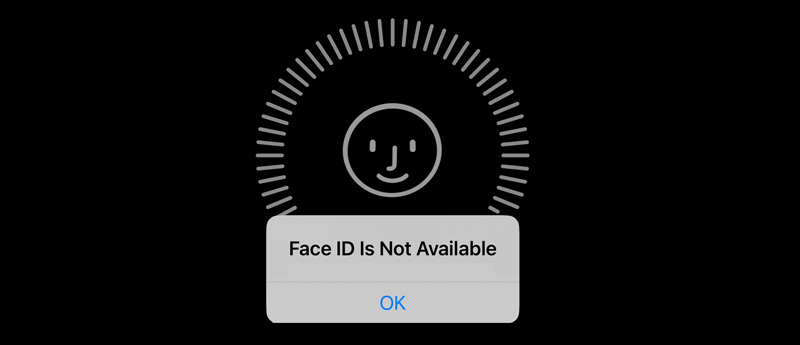
Muchos usuarios se quejaron del problema de que Face ID no funcionaba después de las actualizaciones de iOS 17. El nuevo iOS se actualiza con algunas nuevas funciones y mejoras. Sin embargo, también puede traer errores y causar problemas de compatibilidad temporales, como el problema de que Face ID deja de funcionar.
Muchos usuarios se quejaron del problema de que Face ID no funcionaba después de las actualizaciones de iOS 17. El nuevo iOS se actualiza con algunas nuevas funciones y mejoras. Sin embargo, también puede traer errores y causar problemas de compatibilidad temporales, como el problema de que Face ID deja de funcionar.
Existen ciertas aplicaciones de terceros que pueden interferir con la funcionalidad de Face ID. Estas aplicaciones suelen obtener permisos de la cámara y pueden ejecutarse en segundo plano. Las configuraciones incorrectas, especialmente las relacionadas con la cámara, también pueden impedir que Face ID funcione.
Aunque Face ID te permite desbloquear dispositivos mientras llevas una mascarilla, es posible que a menudo no reconozca tu rostro. Cuando llevas una mascarilla, gafas de sol o un sombrero, la cobertura facial afectará la precisión de Face ID. Se te pedirá que pruebes Face ID de nuevo o, si no está disponible, deberás restablecerlo. Además, Face ID depende de buenas condiciones de iluminación para identificarte. Si estás en condiciones de poca luz, es posible que se te pida que introduzcas tu código de acceso para acceder.
Después de comprender las principales causas del problema de que Face ID no funciona, puede resolverlo de la forma correspondiente. Puede intentar usar las siete soluciones efectivas que se indican a continuación para que la función de reconocimiento facial vuelva a funcionar con normalidad.
Si tu iPhone o iPad no puede reconocer tu rostro debido a la protección facial, debes quitártelo y volver a intentarlo. Además, debes asegurarte de que la cámara frontal esté limpia. Puedes limpiarla con un paño suave. Cuando recibas el error Face ID no funciona con un mensaje que indique que debes mover el iPhone hacia abajo, simplemente sigue la guía y asegúrate de que tu rostro esté mirando directamente a la cámara frontal.

Cuando Face ID no funciona correctamente en tu iPhone o iPad, ve a la aplicación Configuración, selecciona Face ID y código de acceso y asegúrate de que tu rostro esté ingresado y que la función Face ID esté habilitada. Puedes desplazarte hacia abajo para verificar la configuración relacionada. Luego, intenta reiniciar el dispositivo iOS para resolver el problema de que Face ID no está disponible. Simplemente sigue los pasos habituales para apagarlo, esperar varios minutos y luego encenderlo.
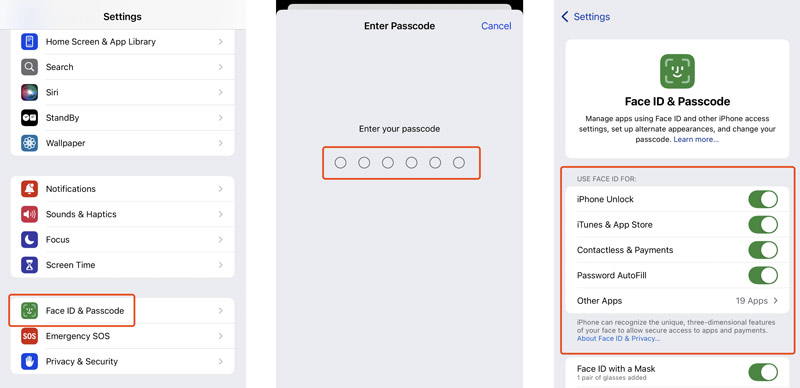
Además del reconocimiento facial completo, Apple también te permite usar Face ID mientras llevas una mascarilla. En determinados casos en los que tengas que llevar una mascarilla, puedes activar la función Face ID con mascarilla para desbloquear tu dispositivo iOS. Puede reconocer las características únicas alrededor del área de los ojos para autenticarte. La función está disponible para iOS 15.4 y versiones posteriores.
Ve a Face ID y código de acceso en la aplicación Configuración. Ingresa el código de acceso actual de la pantalla de bloqueo para continuar. Activa Face ID con mascarilla y configúralo para una apariencia alternativa. Puedes seguir las instrucciones para agregar un nuevo Face ID mientras usas una mascarilla. Además, puedes agregar anteojos para ayudar a que Face ID reconozca mejor tu rostro.
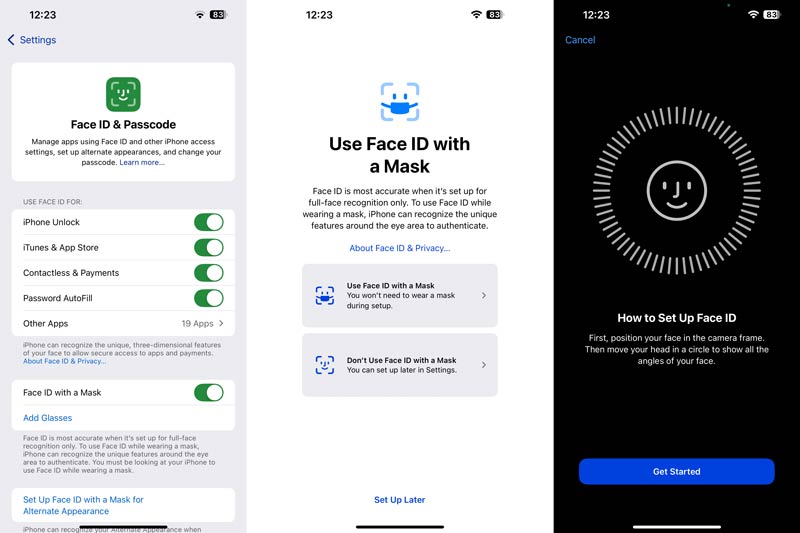
Si el problema de que Face ID no funciona ocurre después de una reciente actualización de iOS, debe comprobar si la actualización del sistema se ha completado. Además, debe comprobar si hay una actualización disponible en Actualización de software en la aplicación Configuración. Actualice su iPhone o iPad a la última versión y luego verifique si Face ID puede reconocer rápidamente su rostro con normalidad.
Si el Face ID sigue sin funcionar, puedes optar por restablecerlo. Esta puede ser una solución rápida y eficaz para resolver problemas con el reconocimiento facial. Cuando ingreses a la interfaz principal de Face ID y código de acceso, desplázate hacia abajo para encontrar la opción Restablecer Face ID. Púlsala cuando decidas eliminar el Face ID actual y configurar uno nuevo.
No me aparece el mensaje para confirmar la operación de restablecimiento. Si tocas directamente la opción Restablecer Face ID, se borrará Face ID y todos los ajustes relacionados. Por lo tanto, debes estar 100 % seguro antes de tocar la opción de restablecimiento. Después de eso, solo puedes desbloquear tu iPhone con el código de acceso numérico. Ve a Ajustes, elige Face ID y código de acceso, ingresa el código de acceso y luego configura tu Face ID nuevamente.
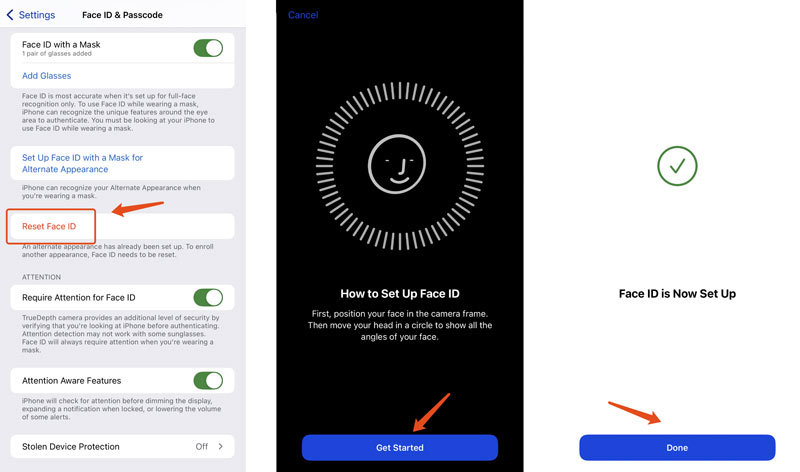
Puedes solucionar fácilmente varios problemas de compatibilidad, errores temporales y conflictos de aplicaciones mediante un reinicio forzado. Solo presiona el botón lateral y uno de los botones de volumen hasta que veas que aparece el logotipo de Apple en la pantalla. Después de eso, debes desbloquear tu dispositivo con el código de acceso numérico. Luego, bloquea la pantalla e intenta desbloquearlo con Face ID.
Si el Face ID sigue sin funcionar, ve a la aplicación Configuración, toca General, elige la opción Transferir o restablecer iPhone y luego toca Borrar todo el contenido y la configuración. reinicia tu iPhone Para volver a la condición de fábrica, primero puede seleccionar Restablecer todas las configuraciones.
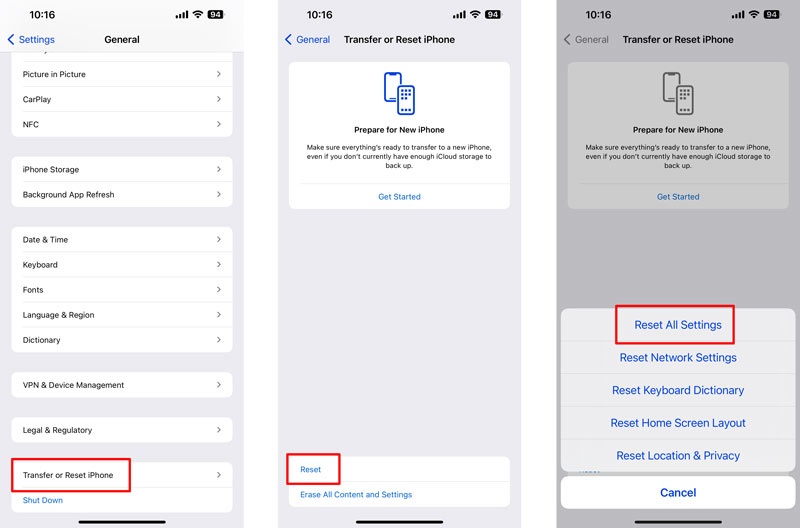
Si Face ID no puede reconocer tu rostro y desbloquear el dispositivo iOS debido a un daño en el hardware, debes llevarlo a una Apple Store local o a un proveedor de servicios autorizado por Apple para repararlo.
Si no puede desbloquear su iPhone o iPad a través de Face ID y olvidó el código de acceso actual para el bloqueo de pantalla, puede confiar en el poderoso iPhone Unlocker para borrar de forma segura el Face ID y la contraseña digital. Está especialmente diseñado para eliminar el Face ID, el Touch ID, la contraseña digital, el Apple ID y su contraseña, y más. También te permite omitir las restricciones de Tiempo de uso y eliminar la Administración de dispositivos móviles.

Descargas
Desbloqueador de iPhone: elimine Face ID y desbloquee el iPhone
100% Seguro. Sin anuncios.
100% Seguro. Sin anuncios.
Whether the Face ID is not available or your iOS device is totally disabled, you can use the recommended iPhone Unlocker to unlock it with ease. Download the right version on your computer and launch it. Choose the Desbloquear la pantalla de iOS feature and connect your device.

Una vez que iPhone Unlocker lo haya reconocido, te mostrará información básica sobre tu dispositivo iOS. Deberás confirmarla y descargar un paquete de firmware para borrar tu Face ID y el código de acceso de la pantalla de bloqueo.

Follow the on-screen guide to proceed with the process. You are required to OK to confirm your operation. When the whole process is finished, you can directly unlock your iPhone or iPad without a Face ID or passcode.
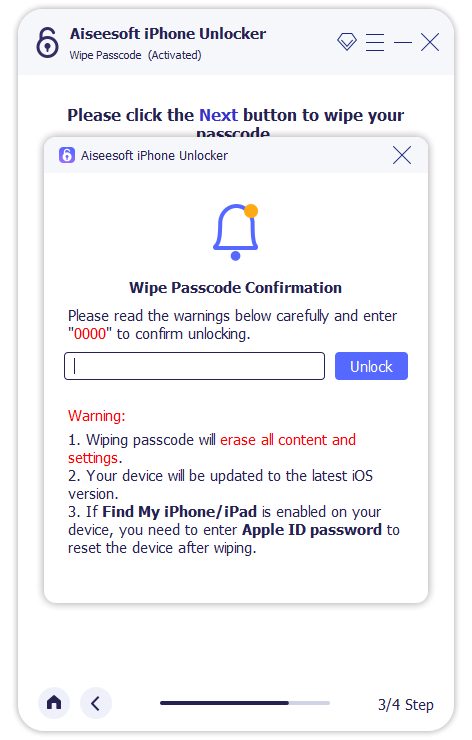
Si El iPhone sigue pidiendo las contraseñas del ID de Apple o el reconocimiento Face ID durante el uso diario, también puede utilizar Aiseesoft iPhone Unlocker para solucionarlo.
Pregunta 1. ¿Puedo desactivar temporalmente Face ID en mi iPhone?
Sí, puedes desactivar Face ID temporalmente en tu iPhone. Puedes desactivar Face ID y usar tu código de acceso en su lugar. Presiona el botón lateral y el botón para subir o bajar el volumen. Cuando llegues a la pantalla de apagado, toca el botón Cancelar. Eso te llevará de regreso a la pantalla de bloqueo con Face ID desactivado temporalmente. En esa circunstancia, debes ingresar el código de acceso de dígitos para desbloquear tu iPhone.
Pregunta 2. ¿Por qué se desactiva mi Face ID?
Como puede saber por lo anterior, varias razones pueden hacer que su Face ID se desactive. Tanto los problemas de hardware como de software harán que Face ID no reconozca su rostro o deje de funcionar. Si no ha utilizado Face ID durante mucho tiempo, su dispositivo iOS puede solicitarle que ingrese su código de acceso para desbloquearlo. Si acaba de cambiar su contraseña, Face ID puede estar desactivado por seguridad. Debe volver a registrar su rostro y activar Face ID nuevamente.
Pregunta 3. ¿Cómo puedo agregar un Face ID más?
Apple te permite agregar una apariencia alternativa a Face ID tanto en iPhone como en iPad. Abre la aplicación Configuración, elige Face ID y código de acceso, ingresa tu código de acceso y luego selecciona la opción Configurar una apariencia alternativa. Pulsa el botón Comenzar y sigue la guía en pantalla para agregar otro Face ID.
Conclusión
Después de leer este artículo, espero que encuentres la forma correcta de resolver el problema de la La identificación de la cara no funciona Fácilmente. Si comprende las causas comunes de los fallos de Face ID, podrá resolver fácilmente el problema del reconocimiento facial.
Consejos para desbloquear iOS
Desbloquear la pantalla de iOS
Omitir el bloqueo de activación de iOS
Recuperar datos de iOS

Para reparar la pantalla del iPhone bloqueada, la función de borrado de contraseña puede ayudarlo mucho. Y también puede borrar fácilmente la ID de Apple o la contraseña de Screen Time.
100% Seguro. Sin anuncios.
100% Seguro. Sin anuncios.
¡Felicitaciones!
Te has suscrito con éxito a nuestro boletín informativo. El exclusivo hasta un 40 % para los suscriptores es AISEFOKS ¡Ahora puedes copiarlo y usarlo para disfrutar de más beneficios!
¡Copiado exitosamente!